Cantik gak?? Mau?? Mau?? Mau?? Kita bikin yuk!
Kalian butuh PNG.. Inget, PNG! Background transparent.. Bisa googling;)
Let's start!!

Sudah kubilang, kita perlu PNG..

Buka photoscape^^

Pilih editor

Lalu pilih Home. Gak tau dimana? Lihat di gambar

Kalian masukin PNG kalian.. Caranya? Klik gambar yang kalian mau di bagian yg screenshoot aku item2..

Klik Bright, Colour. Ok?

Then, click Filter. After that, click Noise

Atur tingkat glitternya. Mau banget atau kurang? Kalo aku 210

Then, click segitiga terbalik yang ada di sebelah Bright, Colour. kemudian pilih Colorize

Pilih
deh mau warna apa. Caranya, geser (yaa, sperti itulah) yang diatasnya
ada baris warna-warni. Kesulitan? Lihat gambar, kemudian klik gambar yg
sdh dikotaki. Atur saturasi dan level juga supaya semakin bagus^^

Dari Home, kita pindah ke Object. Klik Object yang ada di sebelah Home

Di Object, ada icon gunung seperti ini

kan? Klik icon itu

Then click Photo...

Kemudian pilih gambar yang sama seperti gambar yang kamu utak atik tadi.. Kemudian klik OK

Terus geser PNG itu ke kiri atau ke kanan, sesuai selera deh.
Sudah jadi..:D Inilah hasil karyaku:
Eh kok yg terakhir rainbow??XD Gimana tuh cara buatnya?? Tenang ntar ada tutorialnya kok:) Sabar aja okeh?;)
Jangan ambil screenshootku ya.. Aku capek buatnya.. Tolong izin sbelum
re-tuto okeh?;) Dan gambarnya, jangan ngaku-ngaku itu milikmu.. Tuhan
Maha Tahu
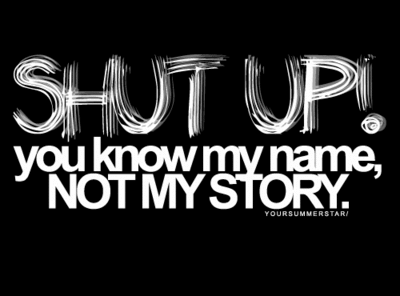


















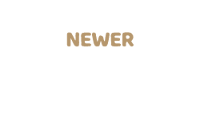


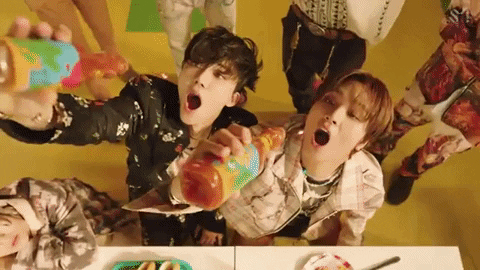


Cute kak, aku re-post ya. Soalnya tutonya sip!
BalasHapusBerhasil kak :) thanks kak.
BalasHapus